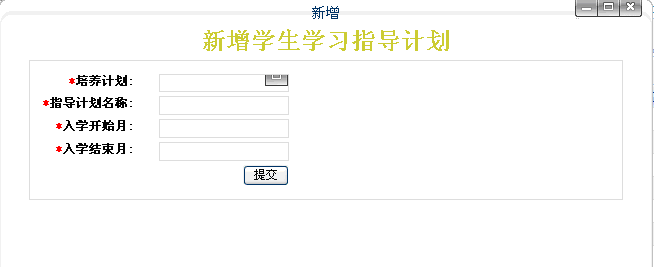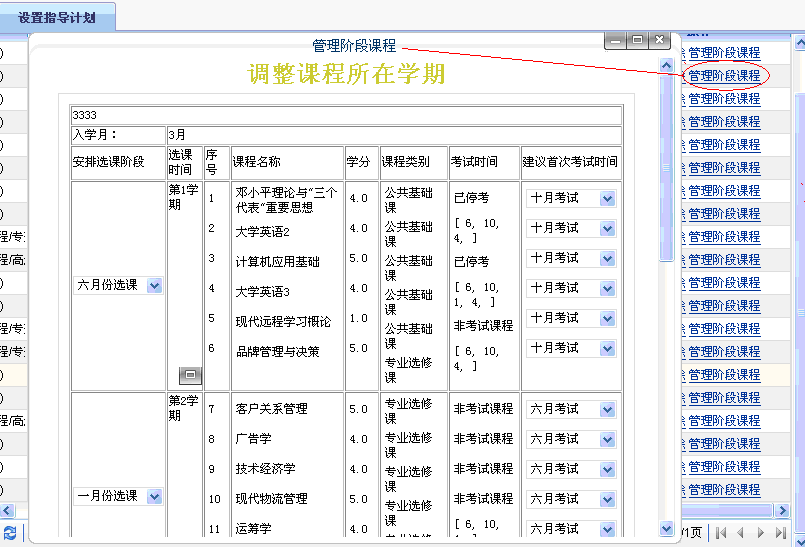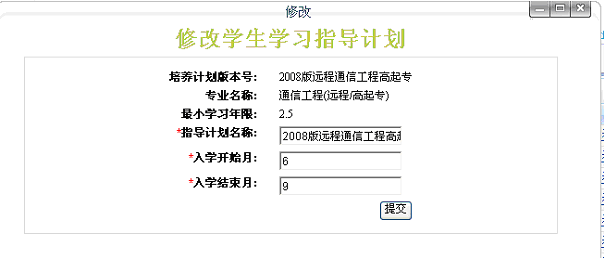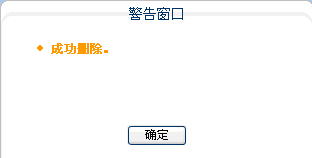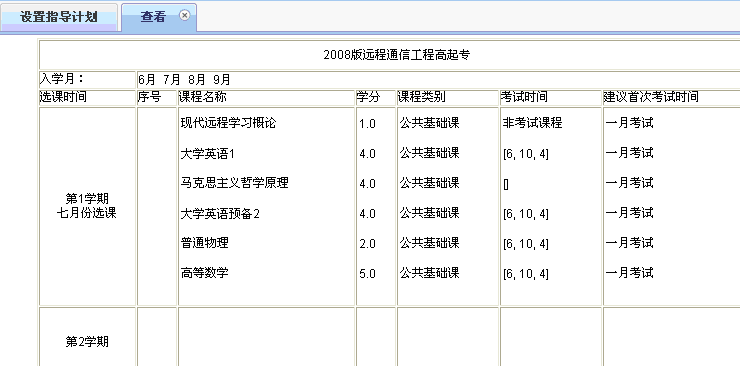前置条件:课程、专业建立起来。
前置条件:培养计划 、考试规划、开课计划、缴费进程建立完毕。
指导计划的功能是:通过学生的入学年、季给学生自动分配相对应的指导计划,学生可以参考指导计划来进行(约考、交费)直到毕业。
操作步骤:
第一步:课程管理员输入用户名和密码登录系统,依次点击主模块“课程管理”、分模块“设置指导计划”打开设置指导计划列表,点击左上角工具栏“添加”按钮,弹出新增学生学习指导计划窗口:
第二步:输入新增学习指导计划的信息,点击“提交”按钮,系统提示保存成功,可将所设定完毕的“学习指导计划”添加到列表中。
第三步:再点击操作项中的“管理阶段课程”来对学习指导计划进行设置,弹出调整课程所在学期窗口调整课程的所在学期:
第四步:调整好课程所在学期,点击“提交”按钮,系统提示保存成功,可将所添加的课程信息成功保存。
第五步:如果需要对学习指导计划进行修改,可以选择列表操作项中“修改”链接
可以修改所有项的信息,系统记录修改结果,返回修改成功提示信息,默认返回到学习指导计划列表界面。
第六步:删除一条数据
(1)点击操作项中的“删除”链接,弹出确认删除提示框:
(2)如果放弃删除,点击“取消”按钮,弹出窗口关闭。如果确认删除,点击“确定”按钮,弹出删除成功窗口:
第七步:点击操作项中的“查看”链接,弹出查看标签页: